

Módosíthatja egy médiaprofil médiabeállításait a RIP alkalmazásban.
Amikor létrehoz egy új médiaprofilt vagy amikor szerkeszt egy meglévő médiaprofilt, csak akkor módosíthatja a médiabeállításokat. Azt javasoljuk, használja az Océ Colorado 1650 médiaprofijait, és ne módosítsa a médiabeállításokat. Csak a haladó felhasználók vagy alkalmazásszakértők szerkesszenek médiaprofilokat, és nekik kelljen módosítani a médiabeállításokat.
A médiabeállítások módosítása károsíthatja a nyomtatóját, és a készülékgarancia elvesztésével járhat.
A médiabeállítások módosítása gyenge nyomtatási minőséget eredményezhet.
Ez a kézikönyv alapvető információkkal látja el Önt annak érdekében, hogy médiaprofilokat hozhasson létre és módosíthasson. A profilozás egy speciális feladat, amelyhez olyan további információk és eszközök szükségesek, amelyekről nem esik szó ebben a kézikönyvben. Ha médiaprofilokat szeretne létrehozni vagy módosítani, vegye fel a kapcsolatot helyi támogató szervezetével.
A médiabeállítások helye a használt RIP alkalmazástól függően különböző. További információért lásd: Médiaprofilok kezelése az Onyx alkalmazásban, Médiaprofilok kezelése a Caldera alkalmazásban.
|
[Media setting ] |
Leírás |
|---|---|
|
[Automatic advance correction] |
Sárga vagy fekete jelölőket nyomtat a médiára, amelyek segítségével a nyomtató optimalizálja a médialéptetés pontosságát. Válassza a [Normal] lehetőséget a sárga jelölők kinyomtatásához, illetve a [Enhanced] lehetőséget a fekete jelölők kinyomtatásához. Válassza a [None] lehetőséget, ha nem szeretne jelölőket nyomtatni. A legtöbb médiatípus esetében használja a [Enhanced] beállítást alapértelmezésként. A nyomtató könnyebben tudja észlelni a fekete jelölőket, ami a legnagyobb médialéptetési pontosságot fogja eredményezni. Megjegyzendő, hogy ezek a jelölők a sárga jelölőkkel ellentétben szabad szemmel is láthatók. Az alkalmazásoktól függően előfordulhat, hogy a fekete jelölőket ki kell vágni a nyomtatott kimenetből. A [Normal] beállítást a sima, a fehér, az átlátszatlan és a nem tükröződő médiatípusokhoz használja, vagy amikor az alkalmazásokhoz olyan jelölőkre van szükség, amelyek nem láthatók szabad szemmel. Ha a nyomtató a használt médiatípus miatt nem tudja olvasni a jelölőket, akkor üzenet jelenik meg a kezelőpanelen. Válassza a [None] beállítást, amikor nem olvashatók sem a sárga, sem a fekete jelölők. A jelölők használata hatással van a nyomtatás szélességére: a [None] nem ad hozzá szélességet, de felhasználja az 5,3 mm-es alapértelmezett margót, [Normal] (11 mm-es margó), [Enhanced] (20 mm-es margó).
|
|
[Vacuum power] |
Vezérli a média szívását a nyomólemezen. Médiakategóriánkénti alapértelmezett értékek vannak használatban a rendelkezésre álló öt zóna mindegyikénél. Csak akkor módosítsa a vákuumteljesítményt, ha problémákba ütközik:
Az A, B, C, D, E zónák helye (1) továbbítási irányra: 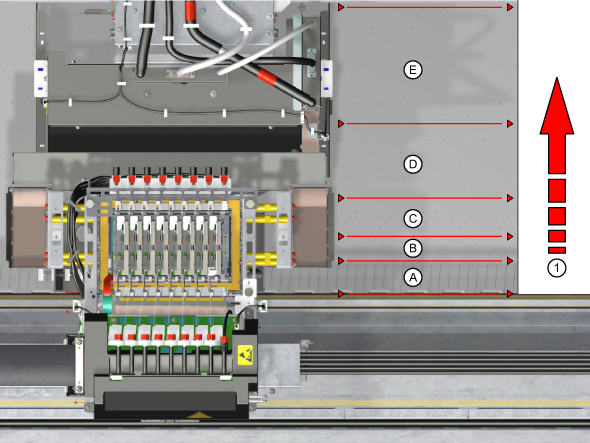
|
|
[Winding tension] |
Vezérli a csévélést. A csévélés nélküli nyomtatáshoz vagy a feszítőrúd nélküli csévéléshez válassza a [No tension bar] beállítást. Bizonyos médiatípusok esetében szükséges a média feszítőrúddal való csévélése annak érdekében, hogy simán fusson. Válassza a [Tension bar] opciót olyan média esetében, amely gyenge és a meghajlásra érzékeny, de nem túl merev. Válassza a [Locked tension bar] opciót olyan média esetében, amely nagyon merev. Attól függően, hogy mit választott itt, a kezelőpanel megjelenít egy kérést a média megérintésére, feszítőrúd zárolására vagy behelyezésére vonatkozóan. A beállítás megváltoztatása után töltse be újból a médiatekercset a médiafiókba. A változtatás csak ezután fog érvénybe lépni. |
|
[Auto media advance] (korábban [Automatic media jogging] ) |
Megakadályozza, hogy a nyomógörgő nyomot hagyjon az érzékeny médián, amikor az mozdulatlanul áll a betöltött helyzetben, illetve amikor két percnél hosszabb ideig fekszik a nyomtató nyomólapján. Amikor új médiaprofilt hoz létre, az [Auto media advance] alapértelmezés szerint ki van kapcsolva. Amikor be van kapcsolva a beállítás, akkor a nyomtatót a nyomási ponton túlra továbbítja a médiát a nyomtatási munka elkezdésekor, illetve kézi vágás kérése esetén. A média helyzetétől függően a beállítás hatására előfordulhat, hogy a média hosszabb része lesz továbbítva.
|
|
[Carriage elevation ] |
Vezérli a kocsi magasságát. Amikor az [Automatic] beállítást választotta ki, a kocsimagasság meghatározása automatikusan történik a [Media thickness ] médiaprofilban való beállítása alapján. Ajánlott, hogy válassza az [Automatic] opciót, mivel ez eredményezi a legjobb nyomtatási minőséget. Csak akkor válassza a [Highest] opciót, amikor olyan új médiával kísérletez, amely hozzáérhet a kocsihoz. |
|
[Manual loading] |
Használja ezt a beállítást, amikor gyenge médiára nyomtat. Legtöbbször merev médiából készült első szegéllyel használják. A szélességérzékelésre közvetlenül a nyomtatás előtt kerül sor a nyomtatófej pozíciójánál.
|
|
[Suitable for printer cutter ] |
Vezérli a nyomtató vágóeszközének használatát. Kapcsolja ki az automatikus vágóeszköz használatát, amikor az nem megfelelő a médiatípushoz, például textil, vászon vagy nehéz transzparensek esetén. Amikor ki van kapcsolva, a nyomtató a kezelőtől kéri, hogy manuálisan vágja le a médiát. A beállítás megváltoztatása után töltse be újból a médiatekercset a médiafiókba. A változtatás csak ezután fog érvénybe lépni. |
|
[Outer core diameter ] |
Adja meg a médiatekercs külső magátmérőjét milliméterben. Ezzel az információval és a nyomtatási munkák alatt összegyűjtött adatokkal a nyomtató ki tudja számítani a fennmaradó médiahosszúságot. Ha a [Megmaradt hossz] az [Ismeretlen] értékkel jelenik meg a kezelőpanelen, folytassa a nyomtatást, amíg a nyomtató ki nem tudja számítani a fennmaradó médiahosszúságot. A beállítás megváltoztatása után töltse be újból a médiatekercset a médiafiókba. A változtatás csak ezután fog érvénybe lépni. |
|
[Media thickness ] |
Adja meg a média vastagságát, mielőtt először betöltené azt. Ez az érték jelenti a média teljes vastagságát – az öntapadós vinil esetén például a PVC a fedőréteggel együtt. A médiavastagság határozza meg a nyomtatófejkocsi magasságát, és helyesen kell beállítani a nyomtatófejkocsi kalibrálásának végrehajtásához.
|
|
[Moist sensitivity] |
Megakadályozza a nyomtatást az olyan médiára, amelyet pára vagy nedvesség érhetett. Amikor új médiaprofilt hoz létre, a [Moist sensitivity] alapértelmezés szerint ki van kapcsolva: az érték 0-ra van állítva. Amikor be van kapcsolva, a nyomtató előrefelé tekercseli a médiát a nyomtatási munka elkezdésekor, illetve kézi vágás kérése esetén, miután elérte a megadott tétlenségi időkorlátot: ahol az [1] a leghosszabb idő (1800 mp.), [2] (250 mp.), a [3] pedig a legrövidebb idő (120 mp.). A média előrefelé történő tekercselésekor a médiának a nyomólapon található vagy a betöltött helyzetben várakozó része nincs használva a nyomtatáshoz. Akkor javasolt a nedvességérzékenység beállítás használata, ha olyan papíralapú médiát használ, amely érzékeny a hőmérséklet és a páratartalom ingadozásaira, és ilyen ingadozásokra számítani is lehet. Ezáltal megakadályozhatja a hullámos és gyűrött médiára való nyomtatást, és ezzel biztosíthatja a megfelelő nyomtatási minőség fenntartását. A helytelen nedvességérzékenység hullámos és gyűrött médiát eredményezhet. Ez a kocsi ütközéséhez vezethet, és károsíthatja a készüléket, ami a garancia megszűnésével járhat.
|
|
Médiabeállítások |
Leírás |
|---|---|
|
[Printer platen temperature] |
Vezérli a nyomólemez hőmérsékletét. Hangolja be a hőmérséklet csökkentésével vagy növelésével, hogy csökkentse a rendhatár-műtermékek láthatóságát, vagy javítsa a festék tapadását. Fénysávozódás esetén, amelyet nem lehet megoldani előszilárdításos teljesítménybeállításon keresztül, optimalizálja a nyomtató nyomólemezének hőmérsékletét. |
|
[Precure power] |
Vezérli a LED szilárdítási intenzitását a szilárdítási zóna első része esetében. Az alapértelmezett érték a 0. Hangolja be a beállítás csökkentésével vagy növelésével, és minimalizálja a fénysávozódást, különösen a sötét területeken. Ha teljes körűen kikapcsolja a [Precure power ] beállítást, akkor javulhat a festéktapadás, ugyanakkor fényes sávozódás jöhet létre. A LED ki van kapcsolva, amikor az érték -5-re van állítva. Egyszerre csak kis lépésekkel (1 vagy 2) módosítsa a beállítást. A szilárdulási beállítások módosítása az UV-festékréteg elégtelen szilárdulását eredményezheti. Amikor módosította ezeket a beállításokat, viseljen Océ Colorado 1650 jóváhagyással rendelkező kesztyűt, amikor első alkalommal kezeli a nyomtatott kimenetet, hogy megelőzzön bármilyen lehetséges érintkezést a nem megszilárdult festékkel. A szilárdulási beállítások módosítása az UV-festékréteg elégtelen szilárdulását eredményezheti. Különösen a [Moist protection] beállítással kombinálva megvan a kockázata annak, hogy a nyomtató szennyeződik. Amikor a gép szennyeződött, ügyeljen arra, hogy megtisztítsa, vagy hívja a helyi szervizképviselőt. |
|
[Throughcure/Postcure power] |
Vezérli a LED szilárdítási intenzitását a szilárdítási zóna következő része esetében. Az alapértelmezett érték a 0. Növelje, hogy megszabaduljon a maszatoktól és a nem teljesen megszilárdult festéktől. Csökkentse, hogy minimalizálja fehér fátyol megjelenését a sötét területeken. Csökkentse a média melegítésének korlátozásához. A LED nem kapcsolható ki. A szilárdulási beállítások módosítása az UV-festékréteg elégtelen szilárdulását eredményezheti. Amikor módosította ezeket a beállításokat, viseljen Océ Colorado 1650 jóváhagyással rendelkező kesztyűt, amikor első alkalommal kezeli a nyomtatott kimenetet, hogy megelőzzön bármilyen lehetséges érintkezést a nem megszilárdult festékkel. A szilárdulási beállítások módosítása az UV-festékréteg elégtelen szilárdulását eredményezheti. Különösen a [Moist protection] beállítással kombinálva megvan a kockázata annak, hogy a nyomtató szennyeződik. Amikor a gép szennyeződött, ügyeljen arra, hogy megtisztítsa, vagy hívja a helyi szervizképviselőt. |
|
[Pincure power] |
Vezérli a LED szilárdítási intenzitását matt nyomtatási módok esetén. Az alapértelmezett érték a 0. Növelje, hogy megszabaduljon a maszatoktól és a nem teljesen megszilárdult festéktől. Csökkentse, hogy minimalizálja fehér fátyol megjelenését a sötét területeken. Csökkentse a média melegítésének korlátozásához. A LED nem kapcsolható ki. A szilárdulási beállítások módosítása az UV-festékréteg elégtelen szilárdulását eredményezheti. Amikor módosította ezeket a beállításokat, viseljen Océ Colorado 1650 jóváhagyással rendelkező kesztyűt, amikor első alkalommal kezeli a nyomtatott kimenetet, hogy megelőzzön bármilyen lehetséges érintkezést a nem megszilárdult festékkel. A szilárdulási beállítások módosítása az UV-festékréteg elégtelen szilárdulását eredményezheti. Különösen a [Moist protection] beállítással kombinálva megvan a kockázata annak, hogy a nyomtató szennyeződik. Amikor a gép szennyeződött, ügyeljen arra, hogy megtisztítsa, vagy hívja a helyi szervizképviselőt. |
|
[Advance correction/Step correction] |
Szabályozza az átlagos lépésméretet a kiválasztott média és nyomtatási mód esetén. Csak akkor módosítsa ezt a beállítást, amikor a médiakalibrálás és az [Automatic advance correction] nem segít eléggé a nyomtatási minőség javításában. Csökkentse, kisebb lépés, a világos vonalak minimalizálásához. Növelje, nagyobb lépés, a sötét vonalak minimalizálásához. Amikor mind világos, mind pedig sötét vonalak vannak, azt nem lehet ezen beállításon keresztül korrigálni. Az [Automatic advance correction] beállítás még a [Advance correction] használatakor is működik. |
|
[Print strategy] |
A festékrétegzésnél használt nyomtatási stratégiát vezérli. A megfelelő nyomtatási stratégia alkalmazásával a festék pozicionálása úgy történik, hogy optimális legyen a nyomtatási minőség, és csökkenjen a műtermékek mennyisége a rendhatároknál. A [Print strategy] beállítás következő nyomtatási módokban választható: [Production] , [High quality] , [Superior] ,[Specialty] , [Matte speed] , [Matte production] , [Matte quality] és [Matte specialty] .
Minden más nyomtatási módban a [Print strategy 1] az alapértelmezett beállítás, amely nem változtatható meg. Javasolt mindig az [Automatic] beállítással kezdeni, mert így érhetők el a legjobb eredmények a legtöbb médiánál. Csak akkor válasszon más értéket, ha olyan médiát használ, amelynél ez szükséges, vagy ha optimalizálni szeretné a nyomtatási minőséget, például csökkenteni szeretné a műtermékek mennyiségét a rendhatároknál. A beállítás megváltoztatása után mindig értékelje ki a nyomtatási minőséget.
|